Elv UI egy kiegészítő a World of Warcrafthoz, amely lehetővé teszi a játékosok számára, hogy testreszabják a felhasználói felületet választásaik és preferenciáik szerint. Segít egy helyen kezelni a testreszabható funkciókat, és minimalizálja a kiegészítők számát.
ElvUI Action Bar látható a képernyő alján lévő Interfész sáv bal szélső részén, amely parancsok parancsikonjaiból áll. Egyes felhasználók azonban nem húzhatják át az ikonokat a Műveletsávba Az ElvUI-műveletsávok nem működnek vagy nem jelennek meg a WoW-ban. Ebben a cikkben meglátjuk, mit kell tenni ebben a forgatókönyvben.

A WoW ElvUI akciósávok nem jelennek meg vagy hiányoznak
Ha a WoW ElvUI műveletsorok nem működnek vagy nem jelennek meg, hajtsa végre az ebben a cikkben említett megoldásokat a probléma megoldásához:
ntoskrnl
- Frissítse az ELvUI-t a legújabb verzióra
- Műveletsávok engedélyezése
- Az ütköző bővítmények letiltása
- Állítsa vissza az ElvUI beállításokat
- Ellenőrizze a hibákat
- Telepítse újra az ElvUI-t
Kezdjük el.
1] Frissítse az ElvUI-t a legújabb verzióra
A hibaelhárítási útmutató megkezdése előtt győződjön meg arról, hogy az ElvUI jelenlegi verziója a legújabb. A bővítmény frissített verziója jobb teljesítményt biztosít azáltal, hogy új funkciókat és hibajavításokat tartalmaz, és jó gyakorlat mindent naprakészen tartani.
Ehhez írja be /ec vagy ütni Esc > Interfész a játékban az ElvUI konfigurációs ablakának megnyitásához, majd válassza a Frissítések keresése lehetőséget. Ha lesz frissítés, a rendszer felkér a telepítésre, és a biztonság kedvéért frissítse eszközillesztőit is. Ha elkészült, indítsa újra a World of Warcraftot, és nézze meg, hogy az Action sávok láthatók-e vagy sem.
2] Műveletsávok engedélyezése
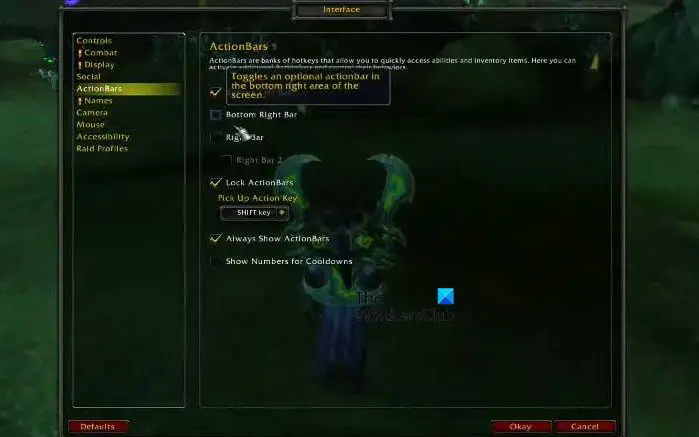
Ellenőrizze, hogy az akciósáv engedélyezve van-e vagy sem, néha a letiltása az oka annak, hogy nem jelenik meg a játékban, és így a játékosok nem férhetnek hozzá. Ha ez a forgatókönyv alkalmazható, nyissa meg a konfigurációs ablakot, lépjen a Műveletsávokhoz, majd engedélyezze a Műveletsávokat, és állítsa a kívánt oldalra. Az engedélyezés után indítsa el a játékot, és élvezze a képességek és varázslatok egyszerű elérését.
3] Az ütköző bővítmények letiltása
A WOW lehetővé teszi a bővítményeket és a testreszabást, azonban ezek a kiegészítők ütközhetnek az ElvUI műveletsorral. Az ütköző bővítmények megismeréséhez nyissa meg az ElvUI-t, és írja be /ec a konfigurációs ablak megnyitásához. Most kattintson a Kiegészítők fülre, és válassza ki azokat, amelyek pirossal vannak felsorolva. Menjen előre, és ideiglenesen tiltsa le őket, majd indítsa el a játékot, miközben ne feledje, hogy csak a szükségtelen kiegészítőket kell letiltani. Ha a letiltásuk nem működik, egyelőre távolítsa el a bővítményeket, és ellenőrizze, hogy nem.
4] Állítsa vissza az ElvUI beállításokat
Sok idő, egyes helytelen beállítások és konfigurációk problémákat okoznak játék közben. Ezért ilyen esetekben mindig javasolt az ElvUI beállítások visszaállítása. Nyissa meg a konfigurációs ablakot, lépjen az Általános lapra, görgessen le, majd válassza az Összes visszaállítása lehetőséget. Most indítsa el a World of Warcraftot, és nézze meg, hogy az akciósáv elérhető-e vagy sem. Remélhetőleg ez megteszi a feladatát.
5] Jelentés benyújtása
A WoW ElvUI Action Bars meg nem jelenésének oka hibák lehetnek, és ez könnyen megoldható a szoftver frissítésével. Ha azonban a probléma továbbra is fennáll, még egy frissítés után is, nyissa meg az ElvUI hivatalos űrlapját, és keresse meg a hibajelentések megoldásait és javításait. Abban az esetben, ha ilyen nincs, készítsen jelentést, és a fejlesztők tudomásul veszik és segítenek.
6] Telepítse újra az ElvUI-t
Ha a fenti megoldások egyike sem működött, távolítsa el az ElvUI-t, majd telepítse újra a szoftvert. A friss telepítés mindent betölt, és újonnan indítja el a kapcsolódó folyamatot, így mentessé válik a szoftverhibáktól és a korrupciótól. Hogy ugyanezt tegye,
- Indítsa el a Twitch klienst.
- A Mods részben keresse meg az ElvUI-t.
- Kattintson három pontra, majd kattintson az Eltávolítás gombra.
Végül telepítse újra, és ellenőrizze, hogy van-e probléma a WOW ElvUI műveletsorával kapcsolatban.
tőzsdei alkalmazás a Windows 10 rendszerhez
Olvas: Javítsa ki a WoW Low FPS-t csúcskategóriás számítógépen
Hogyan jeleníthetek meg akciósávokat az ElvUI-ban?
Az ElvUI műveletsorai az ElvUI menüben láthatók. Az Interfészsáv bal szélső részén látható, és az ElvUI felületéről is beállíthatja saját preferenciái alapján. Rengeteg olyan funkcióval és képességgel rendelkezik, amelyeket a játékosok használhatnak a többjátékos munkamenet során.
Hogyan tehetem láthatatlanná az akciósávokat az ElvUI-ban?
Ha nem szeretné, hogy az Action Bars az utadba álljon, de szereti is a funkcióját, akkor a legjobb, amit tehet, ha bármelyik sávon engedélyezi a Global Fade funkciót. A beállítás konfigurálásához lépjen az Interfész oldalra.
Olvas: Javítsa ki a World of Warcraft késéssel vagy késleltetéssel kapcsolatos problémákat PC-n .














